Tutorial Pendeteksi Objek

Membuat Pendeteksi Objek dengan Sensor Infra Merah (Aktif)
Untuk memulai siapkan beberap komponen sebagai berikut :
Komponen
| Components | Description | Image |
|---|---|---|
| Arduino Uno | Microcontroller | Soon |
| LCD i2C | Display | Soon |
| Buzzer | Output Suara | Soon |
| LED | Output Cahaya | Soon |
| Resistor 10 K | Penghambat arus | Soon |
| Breadboard | Peletakan Component | Soon |
| Jumper Cable | Mengubungkan Komponen | Soon |
| IR Sensor | Pendeteksi Objek | Soon |
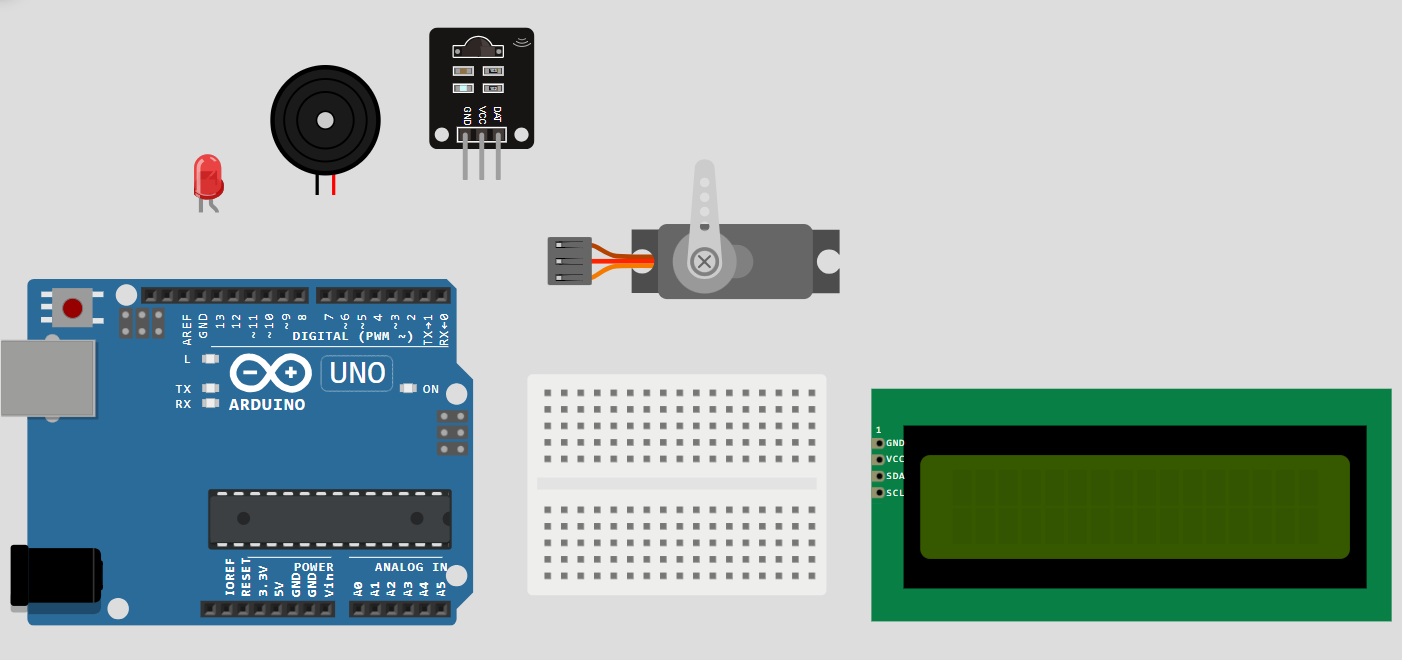
Wiring
Lalu Hubungkan semua komponen tersebut dengan kabel jumper seperti table berikut ini :
| LCD | Arduino |
|---|---|
| VCC | 5V |
| GND | GND |
| SCL | SCL/A5 |
| SD | SDA/A4 |
| IR-Sensor | Arduino |
|---|---|
| VCC | 5V |
| GND | GND |
| OUT | D2 |
| LED | Arduino |
|---|---|
| + | D13 |
| - | GND |
| Buzzer | Arduino |
|---|---|
| + | D10 |
| - | GND |
| Servo | Arduino |
|---|---|
| + | VCC |
| - | GND |
| PWM | D5 |
Praktik
1. Rangkaian dengan LED
Rangkaian akan seperti berikuti ini untuk komponen LED dan Sensor
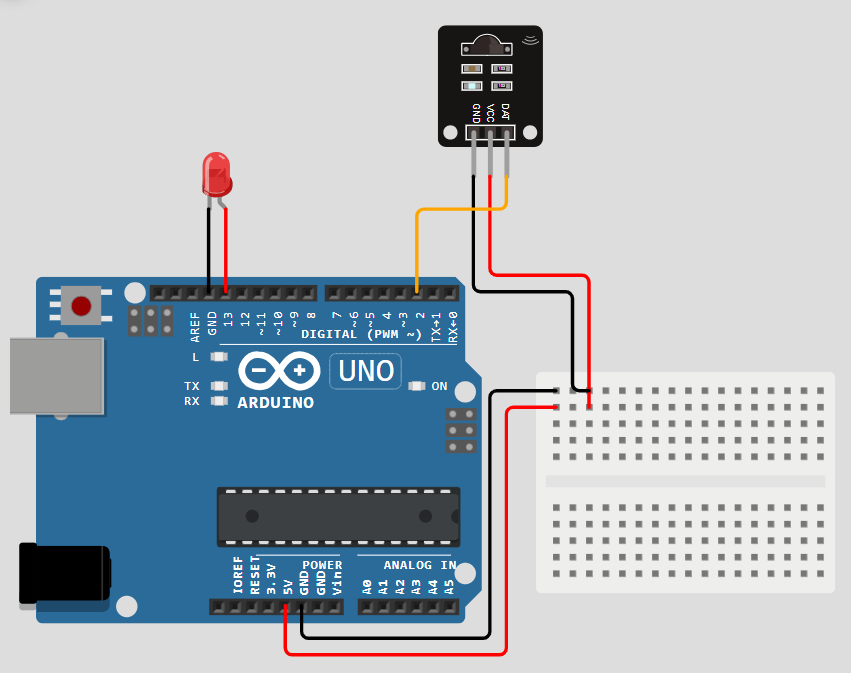
Code untuk menjalankan
//Deklarasi PIN sensor dan komponen
int sensor_pin = 2;
int led = 13;
int val;
//Deklarasi fungsi yg akan berjalan sekali ketika arduino di hidupkan
void setup(){
pinMode(sensor_pin,INPUT);
pinMode(led,OUTPUT);;
delay(1000);
Serial.begin(9600);
}
//Deklarasi fungsi yg akan selalu berjalan / di ulang hingga arduino di matikan
void loop(){
val = digitalRead(sensor_pin);
if (val==LOW) {
digitalWrite(led, HIGH);
Serial.println("Sensor Aktif");
}
if (val==HIGH){
digitalWrite(led,LOW);
Serial.println("Sensor Non Aktif");
}
delay(1000);
}
Amati pada Serial Monitor menunjukan output Sensor Aktif dan LED Berkedip
Pastikan Semua Pin dan Codingan sudah sesuai dan perkabelan tidak ada yg longgar
2. Penambahan Buzzer
Rangkaian akan seperti berikuti ini untuk penambahan komponen LED dan Buzzer
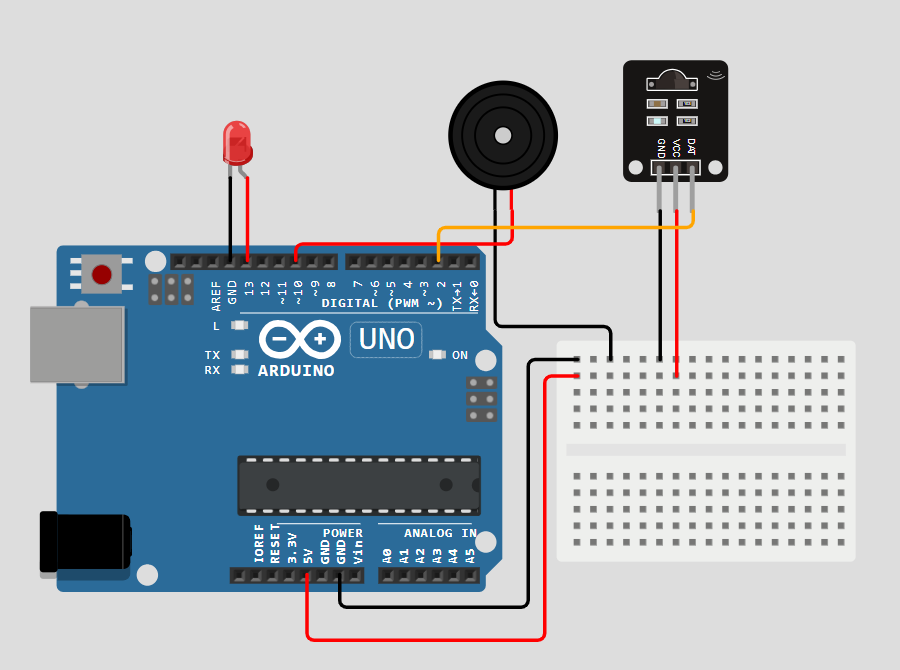
Code untuk menjalankan
//Deklarasi PIN sensor dan komponen
int sensor_pin = 2;
int buzzer = 10;
int led = 13;
int val;
//Deklarasi fungsi yg akan berjalan sekali ketika arduino di hidupkan
void setup(){
pinMode(sensor_pin,INPUT);
pinMode(buzzer, OUTPUT);
pinMode(led,OUTPUT);
Serial.begin(9600);
}
//Deklarasi fungsi yg akan selalu berjalan / di ulang hingga arduino di matikan
void loop(){
val = digitalRead(sensor_pin);
if (val==LOW) {
tone(buzzer,100);
digitalWrite(led, HIGH);
Serial.println("Sensor Aktif");
}
if (val==HIGH){
noTone(buzzer);
digitalWrite(led,LOW);
Serial.println("Sensor Non Aktif");
}
delay(1000);
}
Amati pada Serial Monitor menunjukan output Sensor Aktif, LED Berkedip dan Buzzer Berbunyo
Pastikan Semua Pin dan Codingan sudah sesuai dan perkabelan tidak ada yg longgar
3. Penambahan LCD
Rangkaian akan seperti berikuti ini untuk penambahan LED,Buzz dan LCD
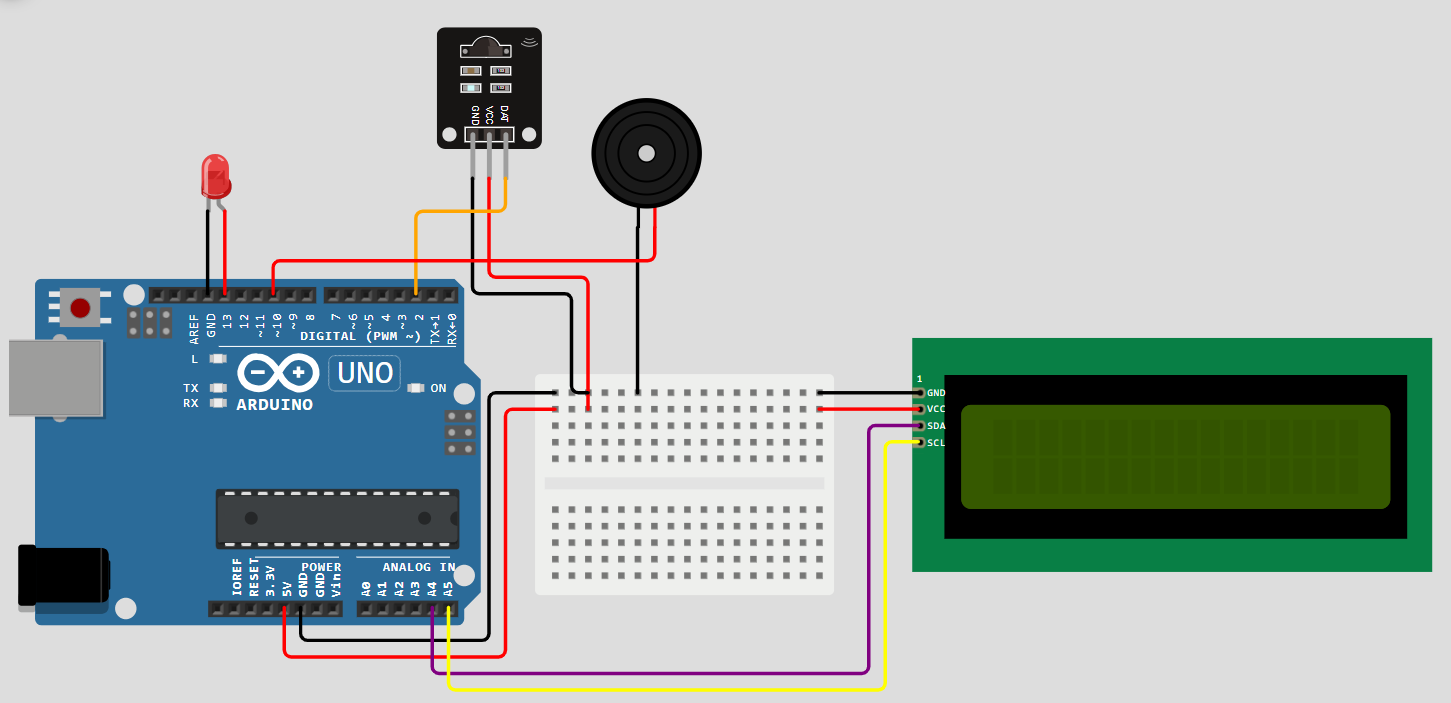
Code untuk menjalankan
Pastikan sudah terinstall library LiquidCrystal_I2C
//Deklarasi Library
#include <LiquidCrystal_I2C.h>
//Deklarasi Alamat LCD I2C
LiquidCrystal_I2C lcd(0x27, 16, 2);
//Deklarasi PIN sensor dan komponen
int sensor_pin = 2;
int led = 13;
int val;
//Deklarasi fungsi yg akan berjalan sekali ketika arduino di hidupkan
void setup(){
pinMode(sensor_pin,INPUT);
pinMode(led,OUTPUT);
lcd.begin(16, 2);
lcd.backlight();
lcd.setCursor(0, 0);
lcd.print("IR Sensor");
delay(1000);
lcd.clear();
Serial.begin(9600);
}
//Deklarasi fungsi yg akan selalu berjalan / di ulang hingga arduino di matikan
void loop(){
val = digitalRead(sensor_pin);
if (val==LOW) {
digitalWrite(led, HIGH);
Serial.println("Sensor Aktif");
lcd.setCursor(0, 0);
lcd.print("Ada Objek");
lcd.print(" ");
}
if (val==HIGH){
digitalWrite(led,LOW);
Serial.println("Sensor Non Aktif");
lcd.setCursor(0, 0);
lcd.print("TIdak Ada Objek");
lcd.print(" ");
}
delay(1000);
}
Amati pada Serial Monitor menunjukan output Sensor Aktif, LED Berkedip,Buzzer Berbunyidan LCD Menampilkan tulisan Tidak ada Objek ketika sensor tidak mendeteksi apa-apa lalau jika sensor mendeteksi objek maka menampilkan tulisan Ada Objek
Pastikan Semua Pin dan Codingan sudah sesuai dan perkabelan tidak ada yg longgar
4. Penambahan Servo
Rangkaian akan seperti berikuti ini untuk penambahan LED, LCD, Buzzer, dan Servo
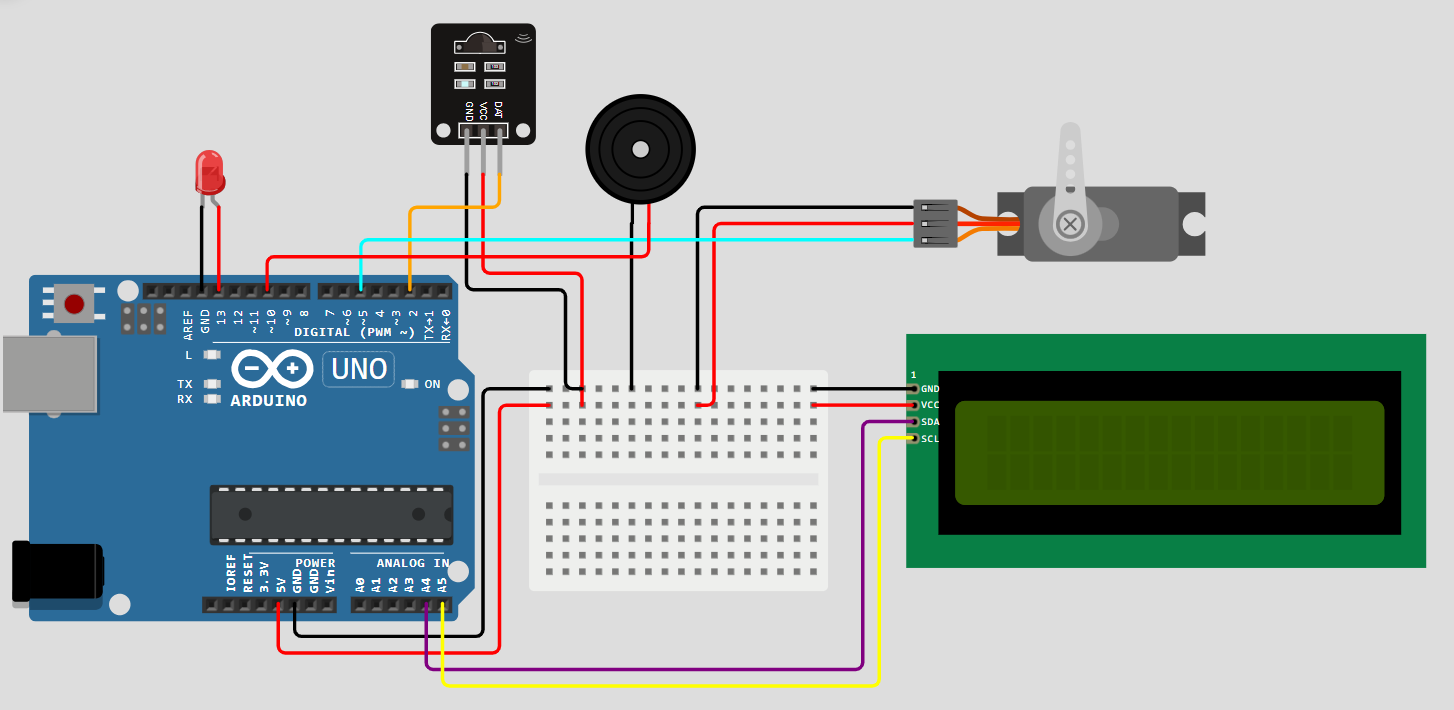
Code untuk menjalankan
//Deklarasi Library
#include <Servo.h>
#include <LiquidCrystal_I2C.h>
//Deklarasi Alamat LCD I2C
LiquidCrystal_I2C lcd(0x27, 16, 2);
//Deklarasi PIN sensor dan komponen
int sensor_pin = 2;
int tap_servo_pin =5;
int buzzer = 10;
int led = 13;
int val;
Servo tap_servo;
//Deklarasi fungsi yg akan berjalan sekali ketika arduino di hidupkan
void setup(){
pinMode(sensor_pin,INPUT);
pinMode(buzzer, OUTPUT);
pinMode(led,OUTPUT);
tap_servo.attach(tap_servo_pin);
lcd.begin(16, 2);
lcd.backlight();
lcd.setCursor(0, 0);
lcd.print("IR Sensor");
delay(1000);
lcd.clear();
Serial.begin(9600);
}
//Deklarasi fungsi yg akan selalu berjalan / di ulang hingga arduino di matikan
void loop(){
val = digitalRead(sensor_pin);
if (val==LOW) {
tone(buzzer,100);
tap_servo.write(0);
digitalWrite(led, HIGH);
Serial.println("Sensor Aktif");
lcd.setCursor(0, 0);
lcd.print("Ada Objek");
lcd.print(" ");
}
if (val==HIGH){
noTone(buzzer);
tap_servo.write(180);
digitalWrite(led,LOW);
Serial.println("Sensor Non Aktif");
lcd.setCursor(0, 0);
lcd.print("TIdak Ada Objek");
lcd.print(" ");
}
delay(1000);
}
Amati pada Serial Monitor menunjukan output Sensor Aktif, LED Berkedip,Buzzer Berbunyidan LCD Menampilkan tulisan Tidak ada Objek ketika sensor tidak mendeteksi apa-apa lalau jika sensor mendeteksi objek maka menampilkan tulisan Ada Objek, Terakhir Servo Bergerak sesuai dengan sudut yg di inputkan
Pastikan Semua Pin dan Codingan sudah sesuai dan perkabelan tidak ada yg longgar
Latihan
1. Putar Potensio Meter yang ada di belakang modul sensor
2. Atur Jarak Deteksi objek dari yang paling jauh dan paling dekat lalu hitung jarakny
Referensi
https://www.arduinoindonesia.id/2024/01/membaca-data-sensor-yang-akurat-teknik-kalibrasi-untuk-pengukuran-yang-tepat.html https://www.instructables.com/Interfacing-IR-Sensor-Module-With-Arduino/ https://circuitdigest.com/microcontroller-projects/interfacing-ir-sensor-module-with-arduino https://www.arrow.com/en/research-and-events/articles/understanding-active-and-passive-infrared-sensors https://www.instructables.com/ https://www.youtube.com/watch?v=6WReFkfrUIkInterfacing-IR-Sensor-Module-With-Arduino/ https://www.youtube.com/watch?v=vgrYVfg7mfo https://www.youtube.com/watch?v=4EnSv9kc520 https://www.youtube.com/watch?v=OMZacCLRt9A https://www.youtube.com/watch?v=nF8z7RcEulk https://www.youtube.com/watch?v=HtFxI8dmxm8